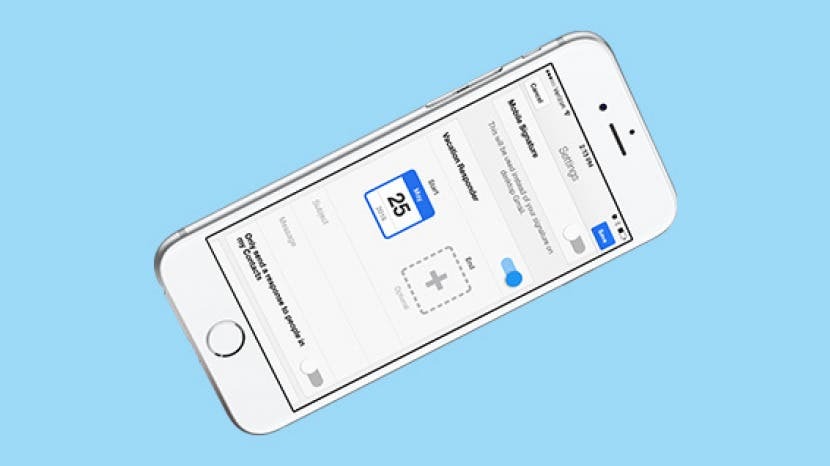
Wanneer u op vakantie gaat, een afwezigheidsbericht (of kortweg OOO) instellen voor inkomend bericht e-mails is een gemakkelijke manier om je inbox te vermijden zonder mensen in het ongewisse te laten over waarom je dat niet hebt gedaan reageerde. We wilden het instellen van een automatisch afwezigheidsantwoord op de iPhone op alle populaire platforms, van Outlook tot Gmail, behandelen. De meeste e-mailproviders vereisen dat e-mailantwoorden bij afwezigheid op uw computer worden ingesteld. Met Gmail-afwezigheidsantwoord kunt u echter een vakantieantwoord instellen met de Gmail-app op iPhone of iPad. Als je Verizon hebt, kun je zelfs een afwezigheidsbericht instellen terwijl je weg bent. Je hoeft niet verdwijnen uit e-mail vakantie te nemen. Hier leest u hoe u een automatisch e-mailbericht voor afwezigheid op kantoor maakt voor Outlook, iCloud, Gmail en meer.
Verwant: Een e-mailaccount tijdelijk uitschakelen op uw iPhone
Hoe u een automatisch e-mailbericht bij afwezigheid instelt voor Outlook, iCloud, Gmail en meer
Er is een goede reden waarom de meeste providers je niet toestaan om een afwezigheidsbericht in te stellen in de apps op je iPhone of iPad. De wijziging van het antwoord op de vacature wordt meestal op serverniveau gedaan, zodat uw e-mail niet in een oneindige lus terechtkomt. Als u en een vriend bijvoorbeeld allebei een automatisch antwoord instellen door een regel in uw desktop-e-mailprogramma's te maken, kunt u uiteindelijk duizenden e-mails aan elkaar, waarbij de computer van elke persoon op de herhaalde afwezigheidsantwoorden reageert met zijn eigen afwezigheidsbericht antwoordt.
Zoals ik al zei, is Gmail-afwezigheidsantwoord echter de enige uitzondering hierop. Onze uitleg voor het instellen van een afwezigheidsbericht voor Gmail-accounts omvat zowel hoe u dit kunt doen in de Gmail-app op uw iPhone als via internet op uw computer.
Als u een afwezigheidsmail moet instellen maar geen toegang hebt tot een computer, u kunt de Safari-browser op uw iPhone gebruiken om uw e-mailprovider te bezoeken. Zorg ervoor dat u de desktopversie van de website gebruikt door op het pictogram voor delen te tikken en Desktopsite aanvragen te selecteren. Ik merkte tijdens het testen ook dat het scherm soms werd afgesneden, waardoor ik mijn afwezigheidsantwoord niet kon invullen. Maar als je geen computer hebt, is dit de beste mobiele optie.
Als je de iPhone- en Mac Mail-app gebruikt om al je accounts te verbinden, kun je direct een afwezigheidsmail instellen binnen de OS X Mail-app in plaats van dat je automatisch vakantie-e-mails moet instellen voor al je afzonderlijke e-mail rekeningen.
We bespreken ook hoe u een afwezigheidsantwoord voor elke e-mailprovider kunt uitschakelen. Laten we ernaartoe gaan.
Gerelateerde video: Maak afzonderlijke e-mailhandtekeningen voor verschillende accounts
De bovenstaande video is een preview van een iPhone Life Insider dagelijkse videotip
Inhoudsopgave
Log in op icloud.com.
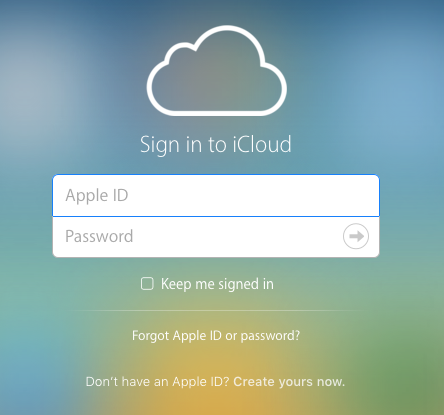
Selecteer E-mail.
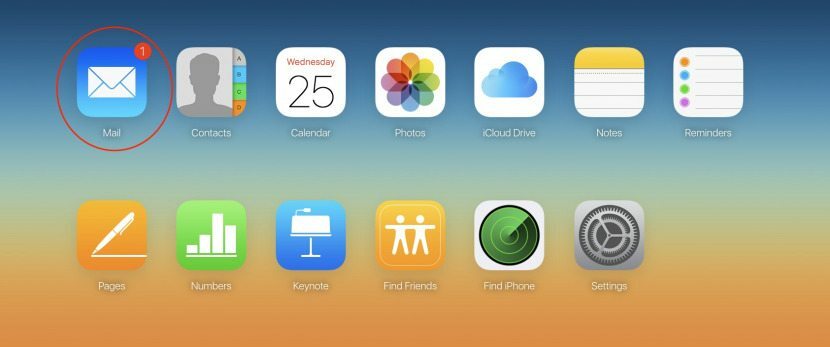
Tik op het pictogram Instellingen dat eruitziet als een tandwiel in de linkerbenedenhoek.
Selecteer Voorkeuren.
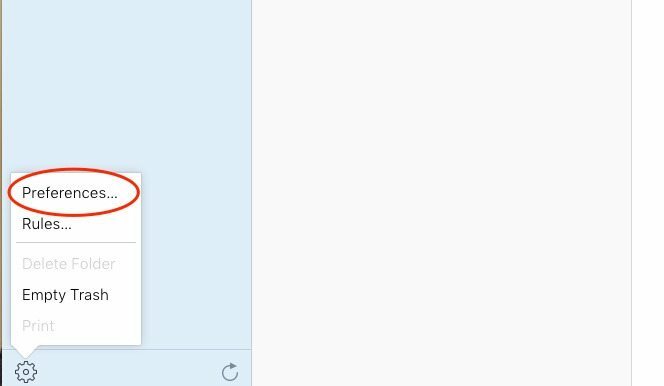
Kies bovenaan het tabblad Vakantie.
Vink het vakje aan met de tekst 'Beantwoord berichten automatisch wanneer ze worden ontvangen'.
Typ uw automatische antwoord-e-mailbericht in het onderstaande vak.
Klik op Gereed.
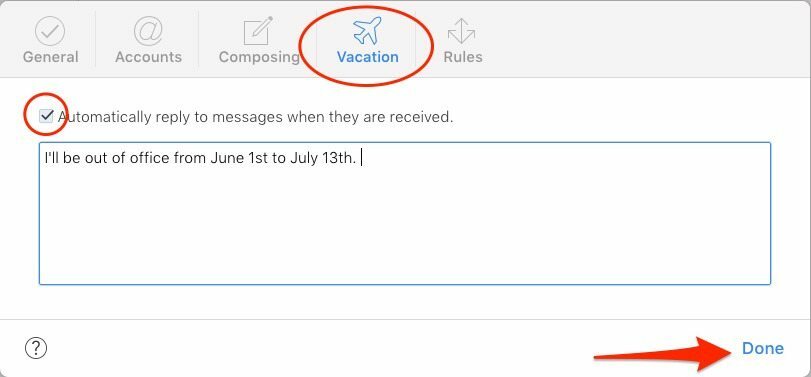
Wanneer uw vakantie voorbij is en u bent teruggekeerd, schakelt u het afwezigheidsantwoord voor iCloud uit door het vakje "Automatisch antwoorden op berichten..." uit te schakelen.
In de Gmail-app:
Gmail maakt het bijzonder eenvoudig om uw afwezigheidsantwoord in te stellen. gewoon,
Open de Gmail-app op je iPhone.
Tik op de drie horizontale balken in de linkerbovenhoek.
Selecteer het instellingenpictogram dat eruitziet als een tandwiel.
Schakel vakantieresponder in.
Selecteer je start- en einddatum.
Typ vervolgens het onderwerp en het bericht van uw automatische e-mail.
Je kunt er ook voor kiezen om de optie 'alleen een reactie sturen naar mensen in mijn contacten' in te schakelen.
Tik bovenaan op Opslaan en je bent klaar!
Als u een Einddatum instelt, wordt het afwezigheidsbericht automatisch uitgeschakeld. Als dat niet het geval is, gaat u naar Instellingen in de Gmail-app en schakelt u Vacation Responder uit en tikt u vervolgens op Opslaan.
Op Gmail.com:
Log in op Gmail.com.
Tik op het pictogram Instellingen dat eruitziet als een tandwiel in de rechterbovenhoek.
Kies Instellingen.
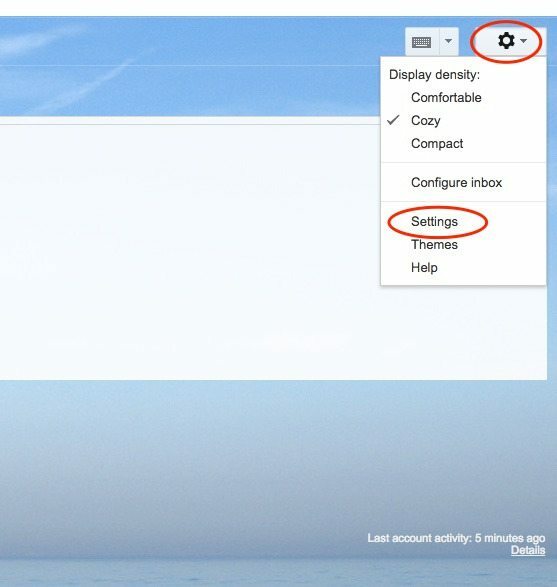
Scroll naar beneden tot je Vakantieresponder ziet.
Vink het vakje Vakantiehulp aan.
Kies je start- en (optioneel) einddatum.
Voer de onderwerpregel van uw automatische antwoord-e-mail en het bericht in.
Er is een optioneel vakje dat u kunt aanvinken voor het verzenden van de e-mail met automatisch antwoord naar alleen mensen in uw contacten, indien gewenst.
Klik op Wijzigingen opslaan.
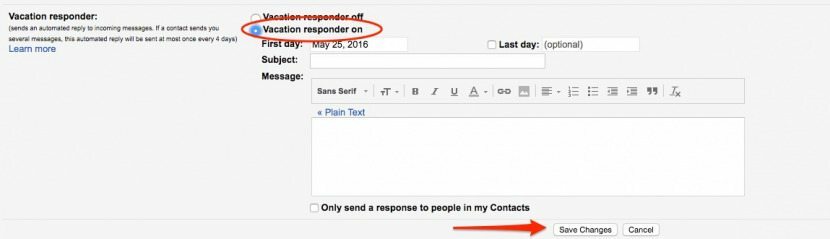
Als je een einddatum instelt, wordt je afwezigheidsbericht automatisch uitgeschakeld. Als dat niet het geval is, kunt u dezelfde stappen volgen voor instellingen en het vakje "Vakantie-responder uit" aanvinken. Sla vervolgens de wijzigingen op.
Meld u aan bij Outlook.com.
Tik op het pictogram Instellingen dat eruitziet als een tandwiel in de rechterbovenhoek.
Kies Automatische antwoorden.
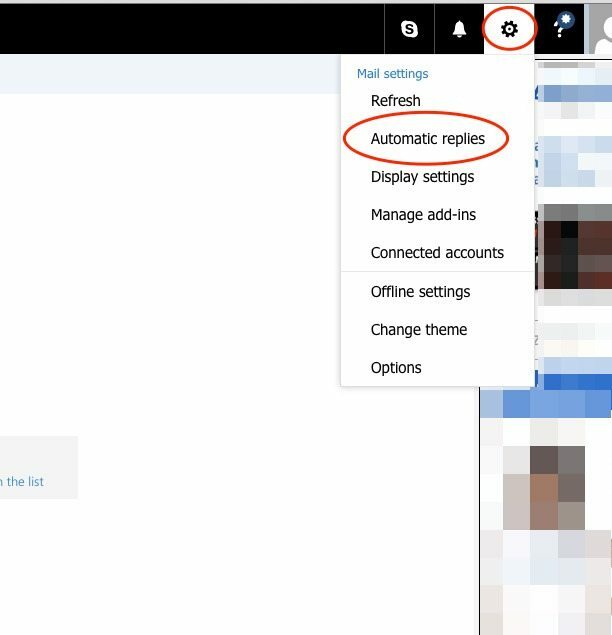
Vink het vakje Automatische antwoorden verzenden aan.
Kies de start- en einddatum en vink vervolgens het vakje Alleen antwoorden tijdens deze periode verzenden aan.
Daaronder staat een blanco tekst. Voer het bericht in dat je mensen wilt laten ontvangen als je afwezigheidsbericht.
Je kunt het vakje aanvinken om Ooo-antwoorden naar iedereen of alleen naar je contacten te sturen.
Klik bovenaan op OK als je klaar bent.

Als u een begin- en eindtijd instelt en het vakje "Stuur antwoorden alleen tijdens deze periode" aanvinkt, wordt uw afwezigheidsbericht automatisch uitgeschakeld. Als dat niet het geval is, kunt u dit eenvoudig uitschakelen door de instellingen opnieuw te bezoeken, op Automatische antwoorden te klikken en het vakje 'Geen automatische antwoorden verzenden' aan te vinken.
Log in op Yahoo.com.
Klik op het instellingenpictogram dat eruitziet als een tandwiel in de rechterbovenhoek.
Selecteer Instellingen.
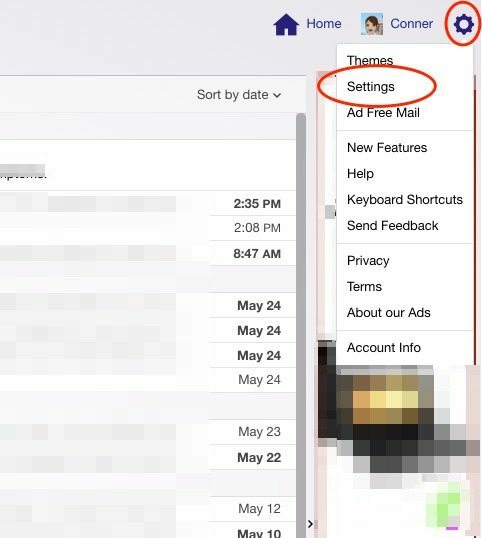
Kies Vakantiereactie.
Vink Inschakelen tijdens deze data aan.
Stel je data in.
Voer daaronder uw automatische antwoord-e-mailbericht in.
U kunt uzelf ook een voorbeeldkopie sturen en verschillende antwoorden instellen voor e-mails die afkomstig zijn van specifieke domeinen.
Als u klaar bent, klikt u op Opslaan.
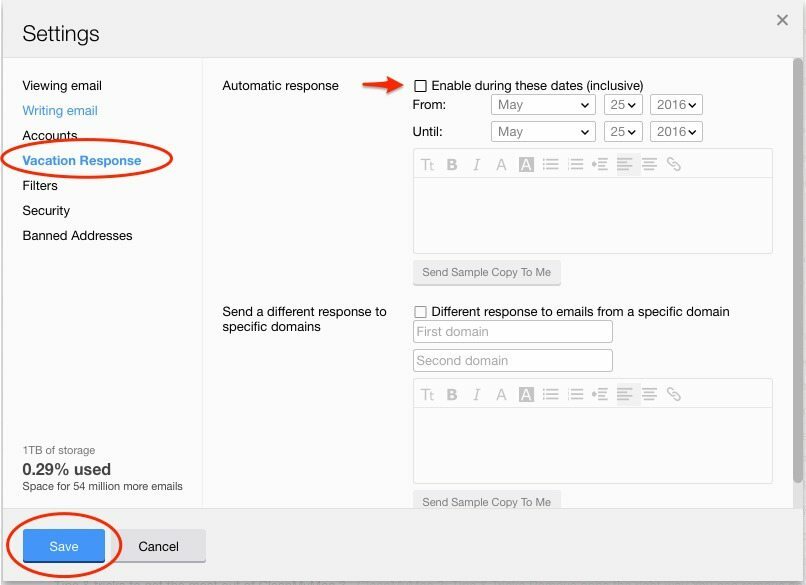
Uw afwezigheidsreactie op vakantie zou automatisch moeten worden uitgeschakeld na de einddatum. Maar u kunt deze plaats ook opnieuw bezoeken in Instellingen om deze handmatig uit te schakelen door het selectievakje "Inschakelen tijdens deze datums" uit te schakelen en op Opslaan te klikken.
Als u al uw accounts beheert vanuit de Mail-app op iPhone en Mac, kunt u een "regel" maken die zal werken als uw automatische e-mailreactie bij afwezigheid. Het is niet zo eenvoudig als rechtstreeks naar de e-mailprovider gaan, maar het zal het werk de hele tijd doen hetzelfde en voorkomt u dat u meerdere afwezigheidsantwoorden voor elk van uw e-mails moet instellen rekeningen. Hier is hoe:
Open de Mail-app op je Mac.
Klik op Mail in de bovenste menubalk en selecteer Voorkeuren.
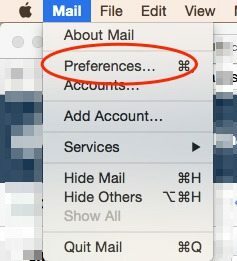
Kies Regels.
Selecteer Regel toevoegen.
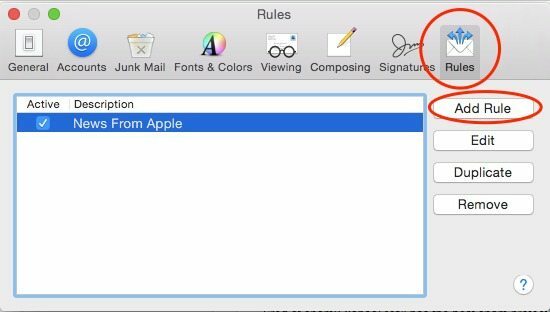
Geef het een beschrijving, zoals Afwezigheidsantwoord.
Waar de standaard Elke ontvanger is, klikt u op en kiest u Elk bericht.
Wijzig daaronder Bericht verplaatsen in Bericht beantwoorden.
Klik op Berichttekst beantwoorden…
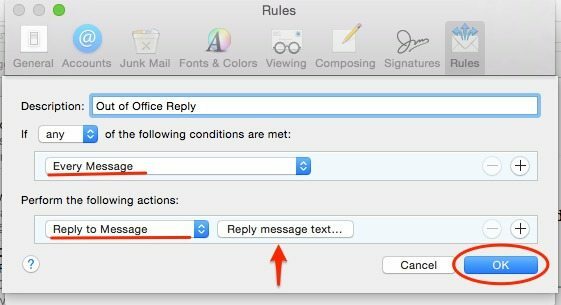
Voer het e-mailantwoord in dat u wilt dat mensen zien wanneer ze uw afwezigheidsantwoord ontvangen. Klik OK.
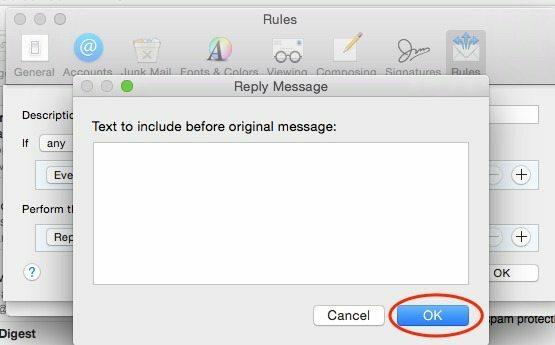
Klik nogmaals op OK om het maken van de regel te voltooien.
Hier wordt het lastig:
Er wordt gevraagd of u uw regels wilt toepassen op berichten in geselecteerde inboxen. Kiezen Niet toepassen. Ik herhaal, kies Niet toepassen. (Als u voor Toepassen kiest, ontvangt iedereen in uw inbox uw afwezigheidsbericht. Door Niet toepassen te kiezen, krijgen alleen nieuwe berichten de afwezigheidsreactie.)
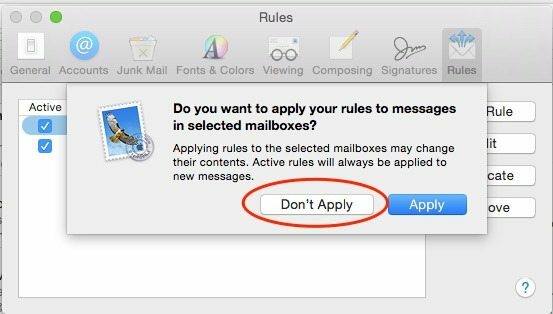
Alleen om afwezigheidsantwoorden op specifieke e-mails te verzenden:
Volg de bovenstaande aanwijzingen totdat je bij Elk bericht komt. Kies Aan in plaats van Elk bericht.
Kies in het volgende vak "is gelijk aan" en voer uw e-mailadres in voor het account waarnaar u afwezigheidsantwoorden wilt verzenden.
Als u het voor meer dan één e-mailadres moet instellen, klikt u op het plusteken en herhaalt u dit.
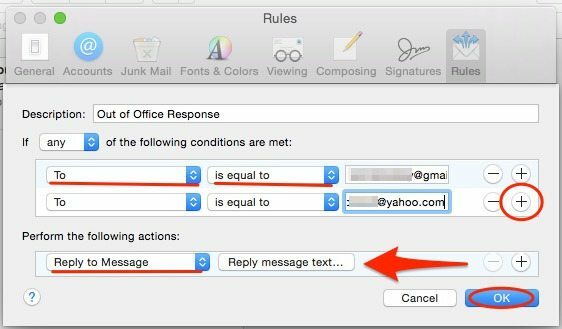
Ga dan verder volgens de bovenstaande aanwijzingen.
Om dit afwezigheidsantwoord uit te schakelen, moet u Voorkeur opnieuw openen, Regels selecteren en uw afwezigheidsberichtregel uitschakelen.
Momenteel werkt dit alleen als uw provider Verizon is. Om dit te doen,
Open de App Store op je iPhone.
Download Verizon-berichten+
Bij het openen van de app moet je je nummer invoeren. Je ontvangt dan een bevestigingscode om in te voeren. Hiermee logt u in.
Tik op de drie horizontale balken in de linkerbovenhoek.
Selecteer Automatisch beantwoorden.
Kies Een nieuw bericht toevoegen en schrijf het automatische sms-antwoord dat u wilt verzenden.
Zet Automatisch beantwoorden bovenaan aan.
Stel een datum in onderaan onder Tot. Het automatische antwoord wordt uitgeschakeld op de dag die u selecteert.
Tik op Gereed.
Uw automatische reactie-sms wordt automatisch uitgeschakeld op de geselecteerde dag. Of u kunt naar dezelfde plaats in de app navigeren en Auto Reply op elk gewenst moment uitschakelen.